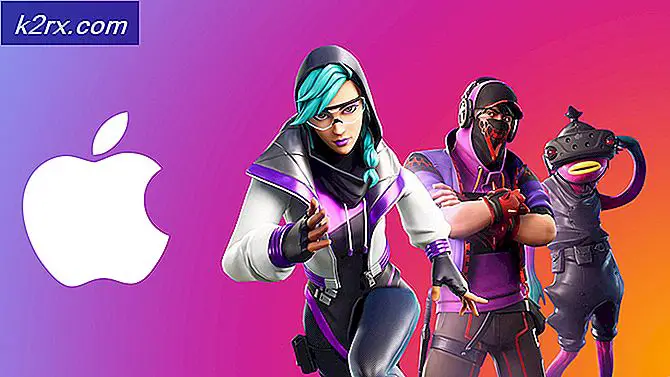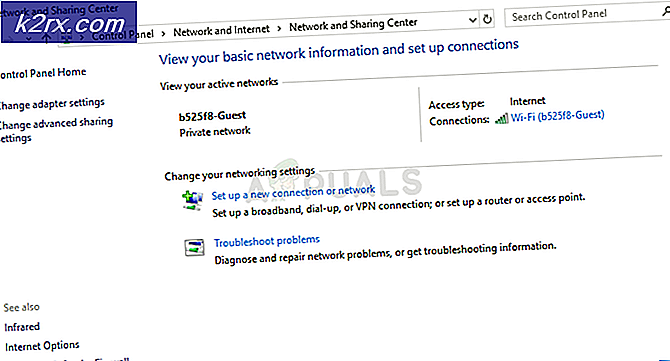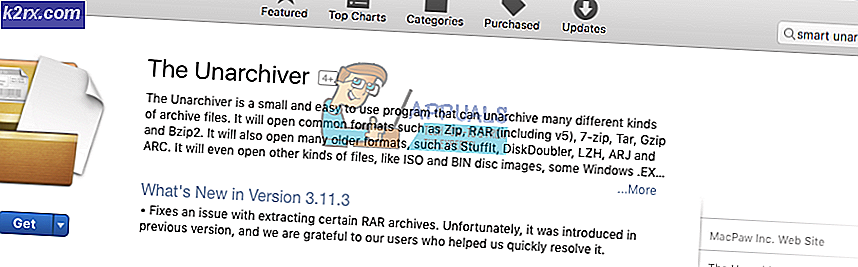การแก้ไข: ขั้นตอนการแก้ไข NTLDR หายไป
NTLDR เป็นตัวย่อสำหรับ NT Loader NT Loader เป็นเครื่องบูตที่กำหนดไว้ในทุกระบบ Windows NT - ระบบที่รันบน Windows XP / Windows Server 2003 / Vista / 7/8/10 NTLDR ตั้งอยู่ในพาร์ติชันเดียวกันของฮาร์ดดิสก์ที่ติดตั้ง Windows ไว้และสามารถโหลดได้จากพาร์ติชันหรือสื่อภายนอกเช่น USB บูตเครื่องแรกอ่านไฟล์ระบบชื่อ boot (dot) ini ที่ถูกซ่อนไว้และได้รับการป้องกันอย่างดีและถ้าทุกอย่างดีย้ายไปพร้อมกับกระบวนการบู๊ต หากคุณมีไฟล์ บูตที่ เสียหาย (dot) ini หากลำดับการบูตของคอมพิวเตอร์ของคุณไม่ถูกต้องหากคุณมีบูตเสียหายหรือมาสเตอร์บูทเสียหายหากสาย IDE ของฮาร์ดดิสก์สูญหายหรือชำรุดหรือถ้าการติดตั้ง Windows ของคุณเป็นอย่างสูง เสียหายคุณจะเห็นข้อความแจ้งว่า NTLDR หายไป กด Ctrl + Alt + Del เพื่อเริ่มต้นใหม่เมื่อคุณบูตเครื่องขึ้น
หากเป็นกรณีนี้คอมพิวเตอร์ของคุณจะแสดงข้อความแสดงข้อผิดพลาด NTLDR หายไปโดยไม่คำนึงถึงจำนวนครั้งที่คุณรีบูตเครื่อง อย่างไรก็ตามอย่ากลัวว่าจะมีมากเท่าที่คุณสามารถทำได้และพยายามกำจัดข้อความแสดงข้อผิดพลาดนี้ ต่อไปนี้เป็นโซลูชันที่พิสูจน์แล้วว่ามีประสิทธิภาพสูงในการจัดการกับ NTLDR ไม่มีข้อผิดพลาด:
โซลูชันที่ 1: เรียกใช้การซ่อมแซมโดยอัตโนมัติโดยใช้ Easy Recovery Essentials
Easy Recovery Essentials เป็นโปรแกรมอรรถประโยชน์ขนาดเล็กที่ออกแบบมาเพื่อช่วยให้คุณสามารถซ่อมแซมและกู้คืนเครื่องคอมพิวเตอร์ของคุณได้ในกรณีที่เกิดข้อผิดพลาดและไม่สามารถบูตระบบปฏิบัติการได้ โปรแกรมอรรถประโยชน์นี้มาพร้อมกับคุณลักษณะเฉพาะที่เรียกว่า Automated Repair ซึ่งสามารถซ่อมแซมไฟล์และโฟลเดอร์ทั้งหมดที่เชื่อมโยงกับ NTLDR ได้ การเรียกใช้การ ซ่อมแซมโดยอัตโนมัติ บนคอมพิวเตอร์ที่ได้รับผลกระทบจาก NTLDR ไม่มีข้อผิดพลาดเป็นวิธีแก้ปัญหาที่ได้รับความนิยมมากที่สุดสำหรับปัญหานี้เนื่องจากการทำเช่นนี้มีความสำคัญมากในการแก้ปัญหา
ไป ที่นี่ และดาวน์โหลดไฟล์ ISO ของ Easy Recovery Essentials สำหรับ Windows รุ่นของคุณ เขียนไฟล์ ISO ลงใน DVD / CD หรือ USB ใส่สื่อสำหรับบูตเข้าในคอมพิวเตอร์ที่ได้รับผลกระทบให้ เริ่มต้นใหม่ และบูตจากสื่อ คุณสามารถใช้เมจิก ISO หรือโปรแกรมการเผาไหม้ ISO อื่น ๆ เพื่อเผา ISO ดาวน์โหลดแล้วบูตจากมัน
หลังจากที่คุณบูตจาก ESE ไปที่ตัว เลือกการกู้คืน เลือก Automated Repair แล้วคลิกที่ Continue
เมื่อได้รับแจ้งให้เลือกพาร์ติชันไดรฟ์ให้เลือกตัวเลือกที่มีการติดตั้ง Windows อยู่ โดยปกติจะเป็น C: \ Drive เมื่อเสร็จแล้วให้คลิกที่ Automated Repair เพื่อเริ่มกระบวนการ
อนุญาตให้กระบวนการเสร็จสิ้นและเมื่อทำเช่นนั้นแล้วให้อ่านข้อมูลจากผลการวิจัยแล้วคลิก Restart
หากโซลูชันนี้สามารถจัดการปัญหาได้คอมพิวเตอร์ที่คุณจะบูตเข้าสู่ระบบปฏิบัติการแทนที่จะแสดงข้อผิดพลาด NTLDR หากไม่ใช่กรณีให้แก้ปัญหาต่อไป
แนวทางที่ 2: ถอดสื่อที่ไม่สามารถบูตได้ทั้งหมดออก
สื่อที่ไม่สามารถบู๊ตได้เช่นแผ่นดีวีดีซีดีแผ่นฟล็อปปี้ดิสก์และ USB แฟลชไดรฟ์ที่เชื่อมต่อกับคอมพิวเตอร์อาจทำให้คอมพิวเตอร์ที่แสดง NTLDR ไม่มีข้อผิดพลาดขณะบูต ในกรณีนี้ให้นำสื่อที่ไม่สามารถใช้งานได้ออกได้ทั้งหมดออกโดยทั่วไปแล้วนำสื่อทั้งหมดออกจากพอร์ตทั้งหมดทิ้งเฉพาะเมาส์แป้นพิมพ์สายเคเบิลแสดงและสายไฟทั้งหมดแล้ว รีสตาร์ท เครื่องคอมพิวเตอร์เพื่อตรวจสอบเพื่อดูว่าปัญหายังคงมีอยู่หรือไม่ ยังคงมีอยู่
โซลูชันที่ 3: ซ่อมแซมบูตเซกเตอร์และมาสเตอร์บูตเรคคอร์ด
NTLDR หายไปผิดพลาดอาจเกิดจากบูตเสียหายและ / หรือมาสเตอร์บูตเรคคอร์ดได้ หากเป็นกรณีนี้เพียงแค่คุณซ่อมบูตเซกเตอร์และมาสเตอร์บูตที่มีปัญหาจะช่วยแก้ไขปัญหาได้ ในการดำเนินการดังกล่าวคุณต้อง:
PRO TIP: หากปัญหาเกิดขึ้นกับคอมพิวเตอร์หรือแล็ปท็อป / โน้ตบุ๊คคุณควรลองใช้ซอฟต์แวร์ Reimage Plus ซึ่งสามารถสแกนที่เก็บข้อมูลและแทนที่ไฟล์ที่เสียหายได้ วิธีนี้ใช้ได้ผลในกรณีส่วนใหญ่เนื่องจากปัญหาเกิดจากความเสียหายของระบบ คุณสามารถดาวน์โหลด Reimage Plus โดยคลิกที่นี่ใส่ แผ่นดิสก์การติดตั้ง Windows ลงในคอมพิวเตอร์ที่ได้รับผลกระทบให้ เริ่มต้นใหม่ แล้วบูตจากแผ่นดิสก์
เมื่อคุณบูตจากแผ่นดิสก์และอยู่ในเมนู Windows Options กด R เพื่อเข้าสู่ Recovery Console ใส่ รหัสผ่านผู้ดูแลระบบ สำหรับคอมพิวเตอร์
ตอนนี้พิมพ์คำสั่งต่อไปนี้ลงใน คอนโซลการกู้คืน กด Enter หลังจากพิมพ์ในแต่ละอัน:
FixBoot
fixmbr
นำแผ่นดิสก์การติดตั้งออกแล้ว รีสตาร์ท คอมพิวเตอร์และดูว่าปัญหายังคงมีอยู่หรือไม่ ฉันยังโพสต์ทางออกที่คล้ายกันที่นี่ซึ่งจะช่วยให้
วิธีที่ 4: ตรวจสอบเพื่อดูว่าลำดับการบูตคอมพิวเตอร์ของคุณถูกต้องหรือไม่
รีสตาร์ท เครื่องคอมพิวเตอร์ของคุณ ป้อนการตั้งค่า BIOS (หรือ UEFI) ในคอมพิวเตอร์ของคุณทันทีที่เริ่มต้นใช้งาน คีย์ที่คุณต้องกดเพื่อเข้าสู่การตั้งค่าเหล่านี้ขึ้นอยู่กับผู้ผลิตเมนบอร์ดของคอมพิวเตอร์ของคุณและสามารถทำอะไรได้จาก Esc, Delete หรือ F2 ถึง F8, F10 หรือ F12 ไปที่ Boot
เปลี่ยน ลำดับการบูต เครื่องคอมพิวเตอร์ของคุณและกำหนดค่าให้ลองบูตจาก Hard Disk Drive (HDD) ก่อนและตัวเลือกอื่น ๆ ทั้งหมดในภายหลัง
แนวทางที่ 5: ตรวจสอบสาย IDE ของฮาร์ดดิสก์ของคุณ
สาย IDE ที่หลวมหรือผิดพลาดนั่นคือสายเคเบิลที่เชื่อมต่อฮาร์ดดิสก์ของคอมพิวเตอร์ของคุณเข้ากับเมนบอร์ดของคุณยังสามารถให้กำเนิด NTLDR หายไปได้ เนื่องจากเป็นกรณีดังกล่าวโปรดตรวจสอบให้แน่ใจว่าทั้งสองสายของสาย IDE ยึดแน่นกับพอร์ตของตนอย่างปลอดภัยและแน่น เพียงเพื่อให้แน่ใจว่ายังแทนที่สาย IDE กับใหม่และดูว่าที่แก้ไขปัญหา
โซลูชันที่ 6: แทนที่ไฟล์ NTLDR และ NTDETECT.COM
ผู้ใช้ Windows จำนวนมากที่ได้รับผลกระทบจากปัญหานี้ได้ประสบความสำเร็จในการแก้ไขโดยแทนที่ไฟล์ NTLDR และ NTDETECT.COM ด้วยไฟล์ใหม่
ใส่ แผ่นดิสก์การติดตั้ง Windows ลงในคอมพิวเตอร์ที่ได้รับผลกระทบให้ เริ่มต้นใหม่ แล้วบูตจากแผ่นดิสก์
เมื่อคุณบูตจากแผ่นดิสก์และอยู่ในเมนู Windows Options ให้กด R เพื่อเข้าสู่ Recovery Console
ใส่ รหัสผ่านผู้ดูแลระบบ สำหรับคอมพิวเตอร์
ตอนนี้พิมพ์คำสั่งต่อไปนี้ลงใน คอนโซลการกู้คืน กด Enter หลังจากพิมพ์ในแต่ละอัน:
สำเนา D: \ i386 \ ntldr C: \
สำเนา D: \ i386 \ ntdetect.com C: \
หมายเหตุ: D คืออักษรระบุไดรฟ์ที่สอดคล้องกับ แผ่นดิสก์การติดตั้ง Windows กรณีนี้อาจแตกต่างออกไปดังนั้นคุณควรแทนที่ D ด้วยตัวอักษรใด ๆ ที่สอดคล้องกับ แผ่นดิสก์การติดตั้ง Windows ในกรณีของคุณ
นำแผ่นดิสก์การติดตั้งออกแล้ว รีสตาร์ท คอมพิวเตอร์และดูว่าปัญหายังคงมีอยู่หรือไม่
โซลูชัน 7: สร้าง MBR, BootDOTini และตั้งค่า C เป็นพาร์ติชันที่ใช้งานอยู่
Bootmgr หายไปข้อผิดพลาดอาจเกิดจากระบบปฏิบัติการ Windows และทุกเวอร์ชันเมื่อไดรฟ์ C ของคุณ (หรือโดยทั่วไปเป็นไดรฟ์ที่มีการติดตั้ง Windows อยู่ด้วย) ไม่ทำงาน นี่เป็นเหตุผลว่าทำไมการเปิดใช้งานพาร์ทิชันของฮาร์ดไดรฟ์ของพวกเขาที่พวกเขาติดตั้ง Windows มีการจัดการเพื่อแก้ไขปัญหานี้สำหรับผู้ใช้ Windows ที่มีความสำคัญมากกว่าร้อยละที่ได้รับความเดือดร้อนจากมันในอดีต (ดูขั้นตอนสมบูรณ์ที่นี่)
โซลูชันที่ 8: ติดตั้ง Windows ใหม่
หากไม่มีโซลูชันใดที่ระบุและอธิบายทำงานให้คุณคุณสามารถสันนิษฐานได้ว่ามีเพียงสิ่งเดียวที่สามารถแก้ไข NTLDR ไม่มีข้อผิดพลาดคือคุณติดตั้ง Windows ใหม่ทั้งหมด คุณควรจะติดตั้ง Windows ให้ใหม่เพราะอาจช่วยแก้ไขปัญหาให้กับคุณได้ แต่ต้องเข้าใจว่าการติดตั้ง Windows ในคอมพิวเตอร์ของคุณจะหมายถึงการเริ่มต้นจากการเริ่มต้น - แม้ว่าการเริ่มต้นจากขั้นตอนเริ่มต้นดูเหมือนจะไม่ดีนักเมื่อเทียบกับการเปิดคอมพิวเตอร์ของคุณ เป็นทับกระดาษหนัก 10 ปอนด์ที่แพงเกินไป
เป็นมูลค่า noting ว่าแก้ปัญหาสำหรับ NTLDR หาย ข้อผิดพลาดยังมีอยู่ หากคุณติดตั้งดิสก์การติดตั้ง Windows XP / 7 / Vista / 8/10 (ขึ้นอยู่กับระบบปฏิบัติการที่ติดตั้งไว้) ให้ใส่ลงในคอมพิวเตอร์ รีสตาร์ท และกำหนดค่าให้บูตจาก CD / DVD-ROM และเมื่อ ขอให้กดปุ่มใด ๆ เพื่อบู๊ตจากสื่อเพียงแค่ไม่ทำอะไรเลย รอสักครู่และคอมพิวเตอร์ของคุณควรเริ่มทำงานโดยอัตโนมัติ นี่ไม่ใช่ปัญหาถาวรในการแก้ปัญหา แต่จะมีประโยชน์หากคุณต้องการกู้ข้อมูลทั้งหมดในระบบของคุณเพื่อเป็นการป้องกันความปลอดภัยก่อนที่จะลองใช้โซลูชันใด ๆ ที่ระบุไว้และอธิบายไว้ด้านบน
PRO TIP: หากปัญหาเกิดขึ้นกับคอมพิวเตอร์หรือแล็ปท็อป / โน้ตบุ๊คคุณควรลองใช้ซอฟต์แวร์ Reimage Plus ซึ่งสามารถสแกนที่เก็บข้อมูลและแทนที่ไฟล์ที่เสียหายได้ วิธีนี้ใช้ได้ผลในกรณีส่วนใหญ่เนื่องจากปัญหาเกิดจากความเสียหายของระบบ คุณสามารถดาวน์โหลด Reimage Plus โดยคลิกที่นี่